Como Criar uma História no Facebook

As histórias do Facebook podem ser muito divertidas de fazer. Aqui está como você pode criar uma história em seu dispositivo Android e computador.

Acessar seus arquivos em qualquer plataforma é um dos maiores benefícios de usar um serviço de armazenamento em nuvem como o Google Drive. Ocasionalmente, pode ser necessário baixar um arquivo para editá-lo ou compartilhá-lo em outros aplicativos. No entanto, isso pode não ser possível se o Google Drive não conseguir baixar arquivos no seu Android e iPhone.
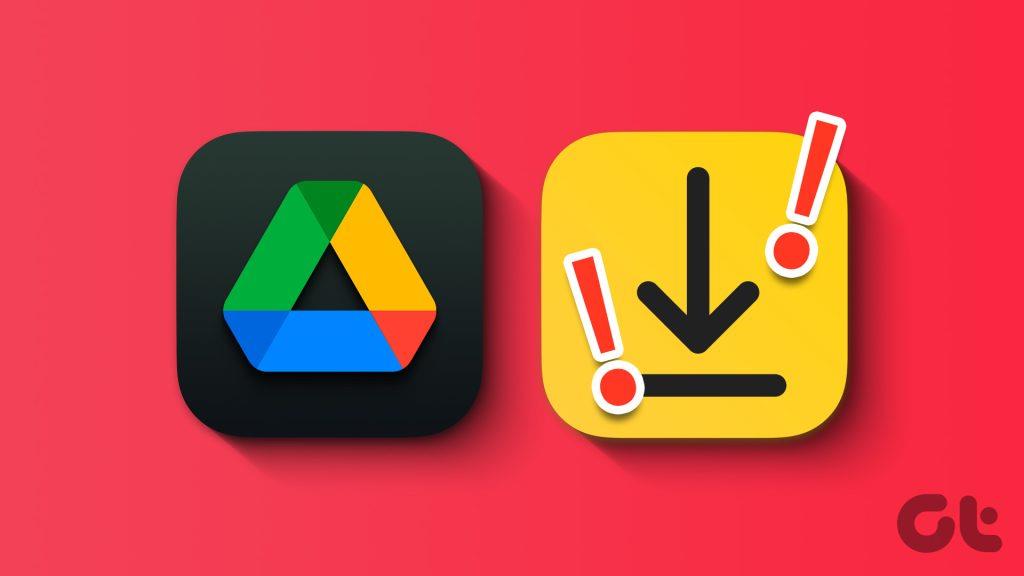
Se você tiver problemas para baixar um dos arquivos que carregou anteriormente ou um arquivo compartilhado, este guia pode ajudar. Abaixo, listamos dicas eficazes de solução de problemas para fazer com que o Google Drive baixe novamente suas fotos, vídeos e outros arquivos em seu Android ou iPhone.
O principal culpado por esses problemas de download no Google Drive geralmente é uma conexão com a Internet lenta ou instável. Portanto, confirme se não há problemas com sua conexão com a Internet.
Você pode executar um teste rápido de velocidade da Internet em seu telefone para verificar a força da sua conexão. Recomendamos mudar para uma banda de frequência de 5 GHz da sua rede Wi-Fi se os downloads do Google Drive forem lentos ou falharem repetidamente.
2. Forçar parada e reabrir o aplicativo
Sempre que você encontrar algum problema com o aplicativo Google Drive, vale a pena reiniciá-lo para ver se ele desaparece.
Para forçar o fechamento do Google Drive no Android, mantenha pressionado o ícone do aplicativo e toque no ícone de informações no menu resultante. Toque na opção Forçar parada no canto inferior direito para fechar o aplicativo.
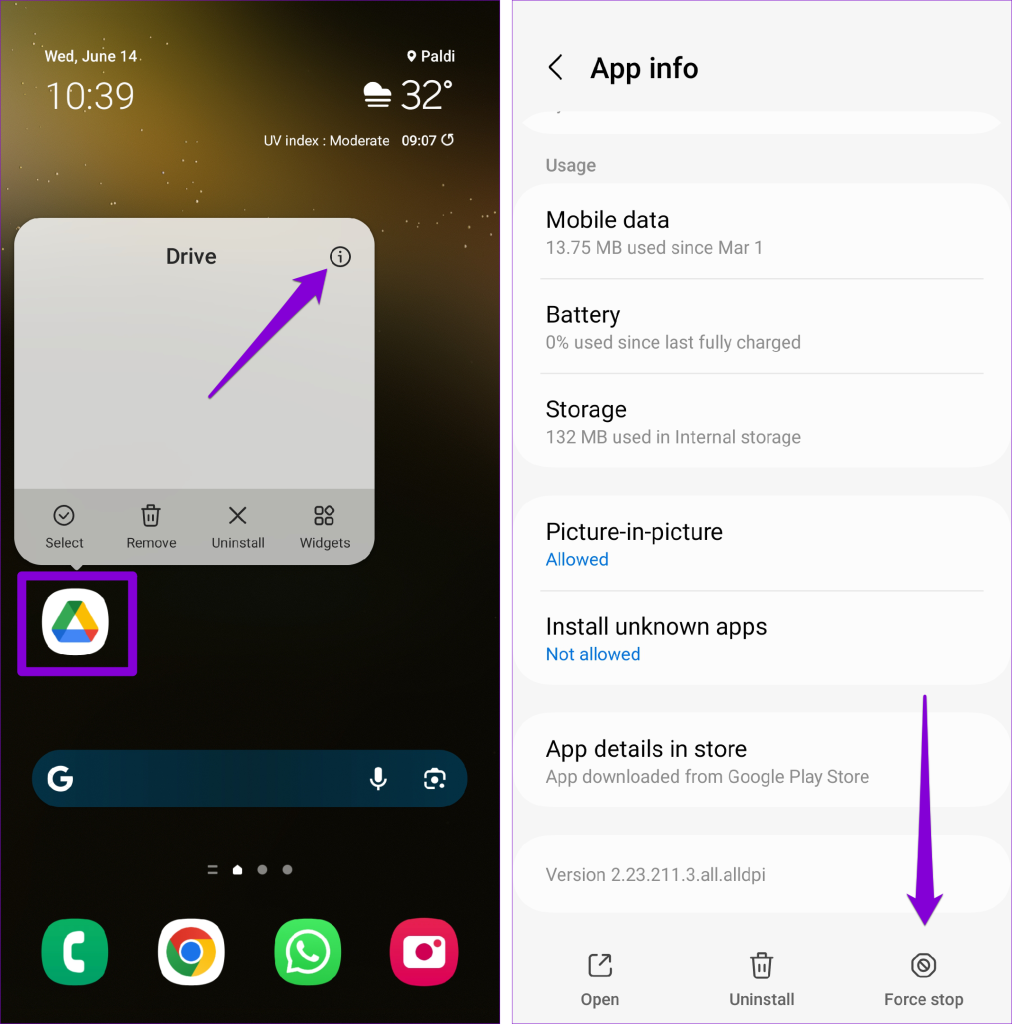
Para quem usa um iPhone, deslize de baixo para cima na tela (ou pressione o botão da tela inicial duas vezes) para acessar o alternador de aplicativos. Selecione o cartão do aplicativo Google Drive e deslize para cima para fechar o aplicativo.
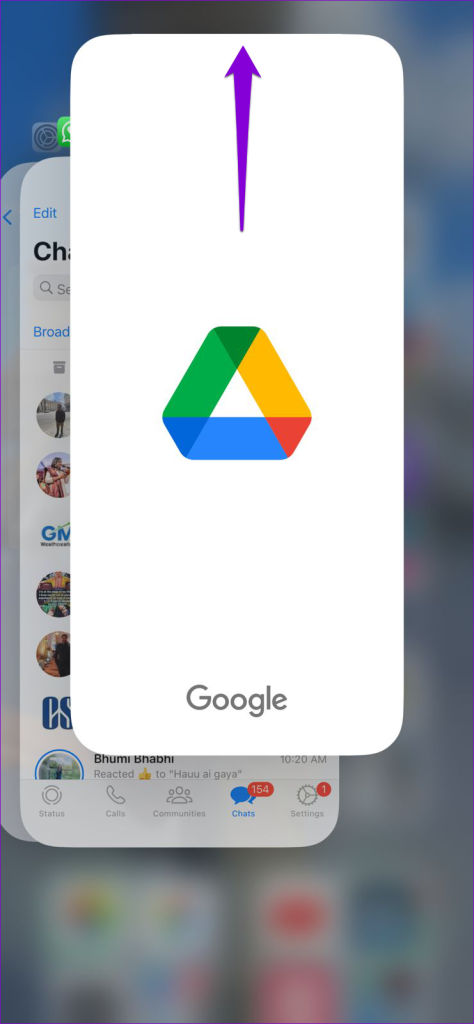
Abra novamente o aplicativo Google Drive para verificar se você pode baixar arquivos.
3. Peça ao proprietário do arquivo para ativar o acesso ao download
Você não consegue baixar um arquivo que foi compartilhado com você ? Nesse caso, o proprietário do arquivo provavelmente restringiu seu acesso com a configuração somente visualização. Nesse caso, o Google Drive não exibirá a opção de download do arquivo no seu Android ou iPhone.
Você pode pedir ao proprietário do arquivo para ativar o acesso de download para o arquivo compartilhado. Depois disso, você pode baixar o arquivo sem problemas.
4. Permitir que o Google Drive seja executado em segundo plano (Android)
Você pode ter problemas ao baixar arquivos grandes do Google Drive se tiver restringido a execução do aplicativo em segundo plano no seu Android. Veja como mudar isso.
Passo 1: Mantenha pressionado o ícone do aplicativo Google Drive e toque no ícone de informações no menu que aparece.
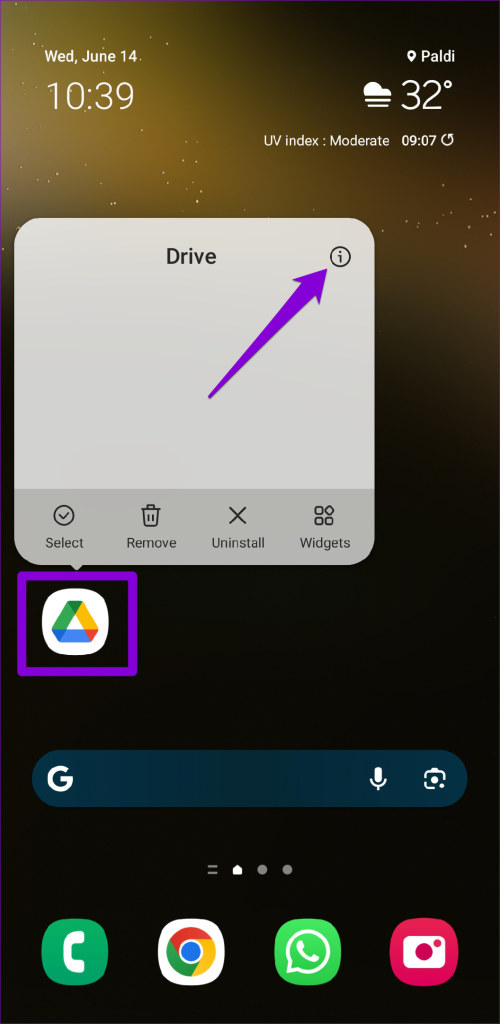
Passo 2: Toque em Bateria e selecione Irrestrito no menu a seguir.

Etapa 3: retorne à página de informações do aplicativo e toque em Dados móveis. Ative os botões ao lado de ‘Permitir uso de dados em segundo plano’ e ‘Permitir uso de dados enquanto a Economia de dados estiver ativada’.
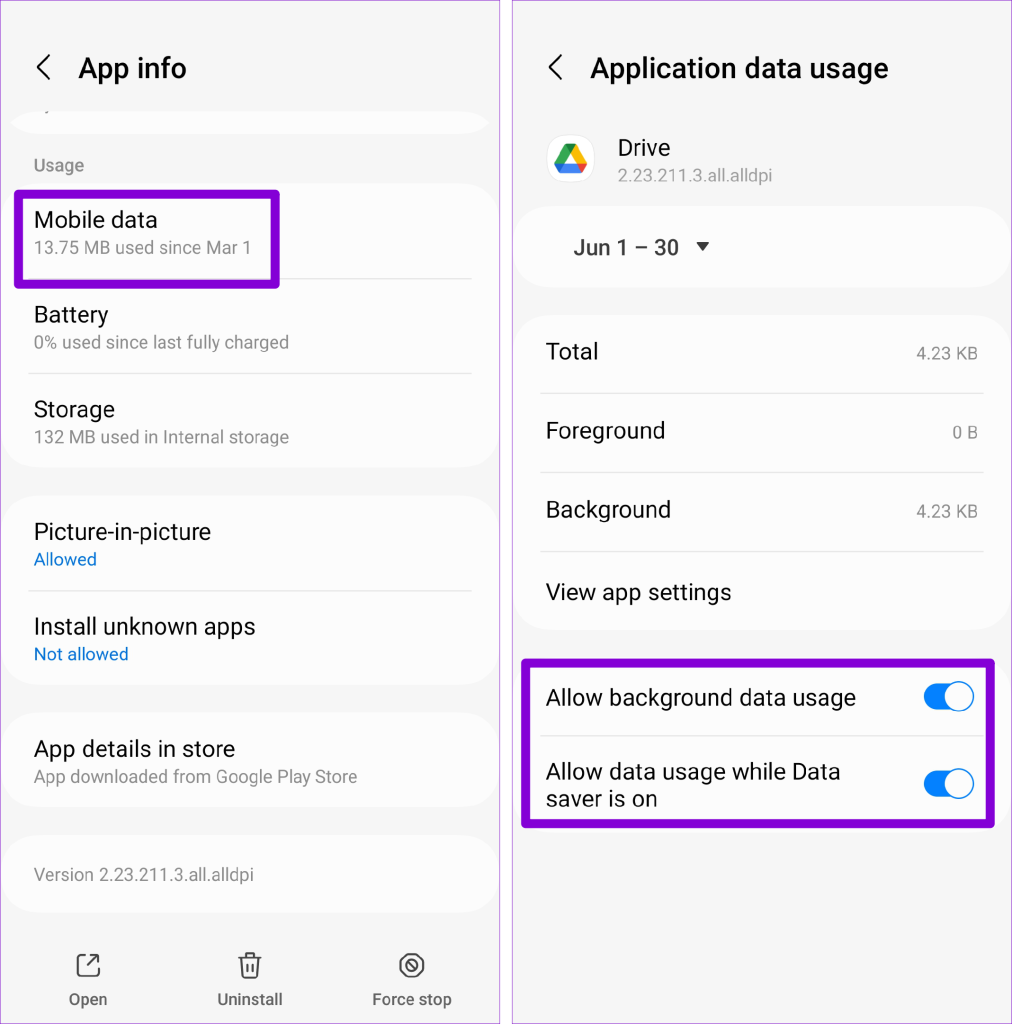
5. Habilite a atualização de aplicativos em segundo plano (iPhone)
Desativar a atualização de aplicativos em segundo plano para o aplicativo Google Drive em seu iPhone pode impedir que ele sincronize seus dados ou baixe arquivos em segundo plano. Para evitar isso, abra o aplicativo Configurações e role para baixo para tocar em Drive. Em seguida, ative o botão de alternância ao lado de Atualização de aplicativo em segundo plano.
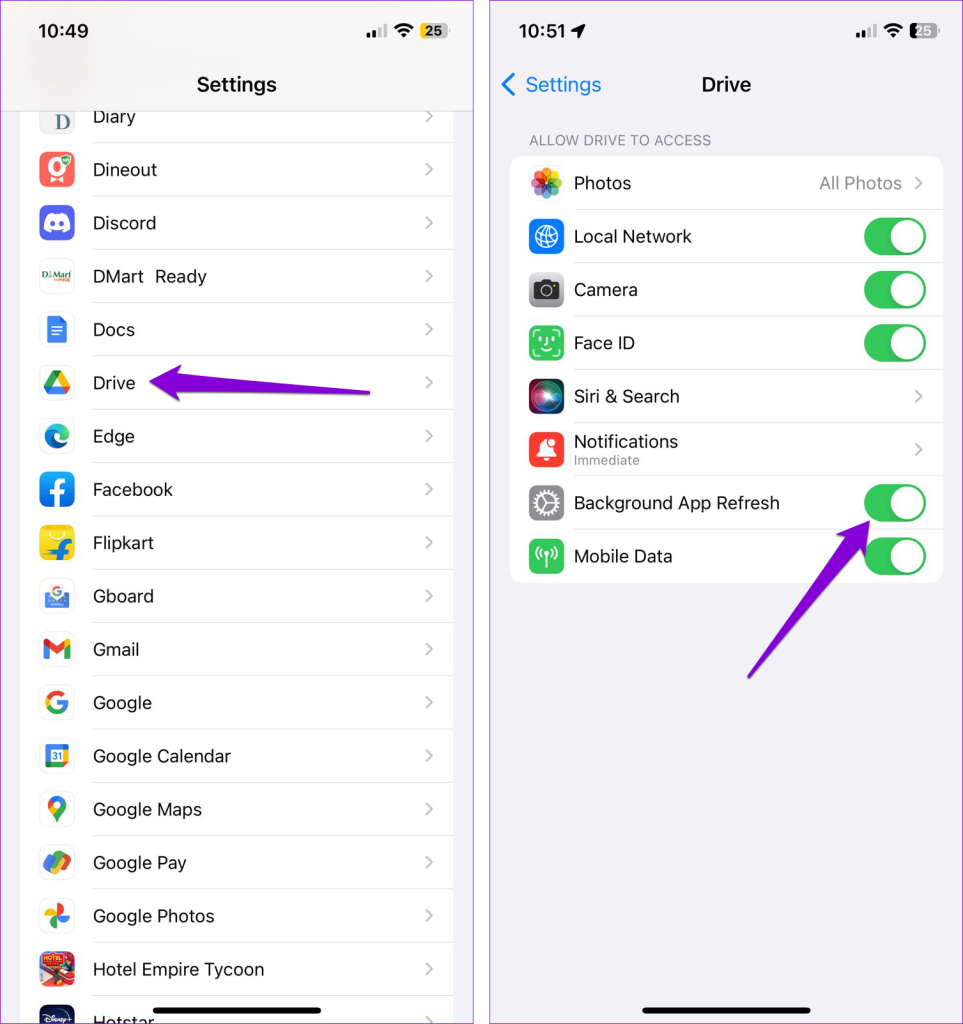
6. Libere espaço de armazenamento
O espaço de armazenamento inadequado também pode causar falhas nos downloads de arquivos do Google Drive no Android e no iPhone. Portanto, é uma boa ideia garantir que seu telefone tenha espaço de armazenamento livre suficiente.
Android
Passo 1: Abra o aplicativo Configurações e navegue até Cuidados com bateria e dispositivo.
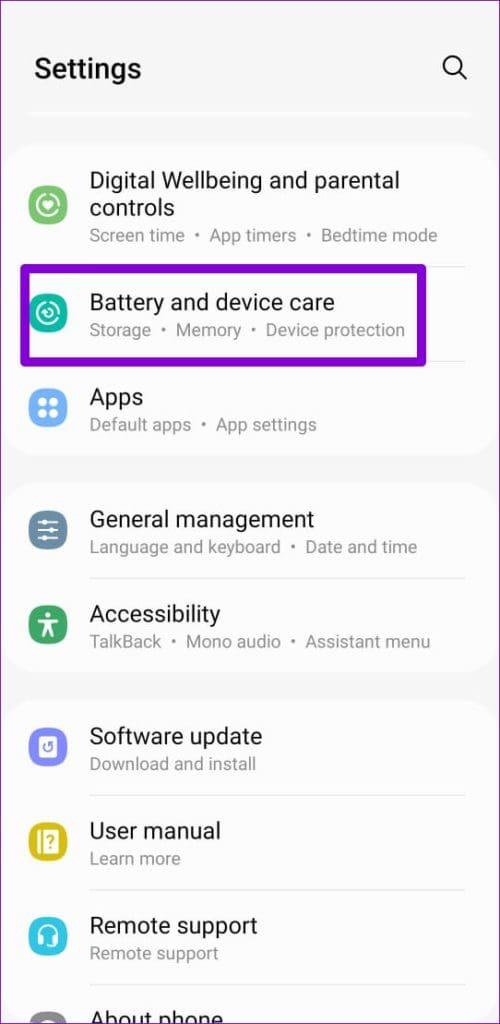
Passo 2: Toque em Armazenamento para ver um detalhamento do uso de armazenamento do seu telefone.
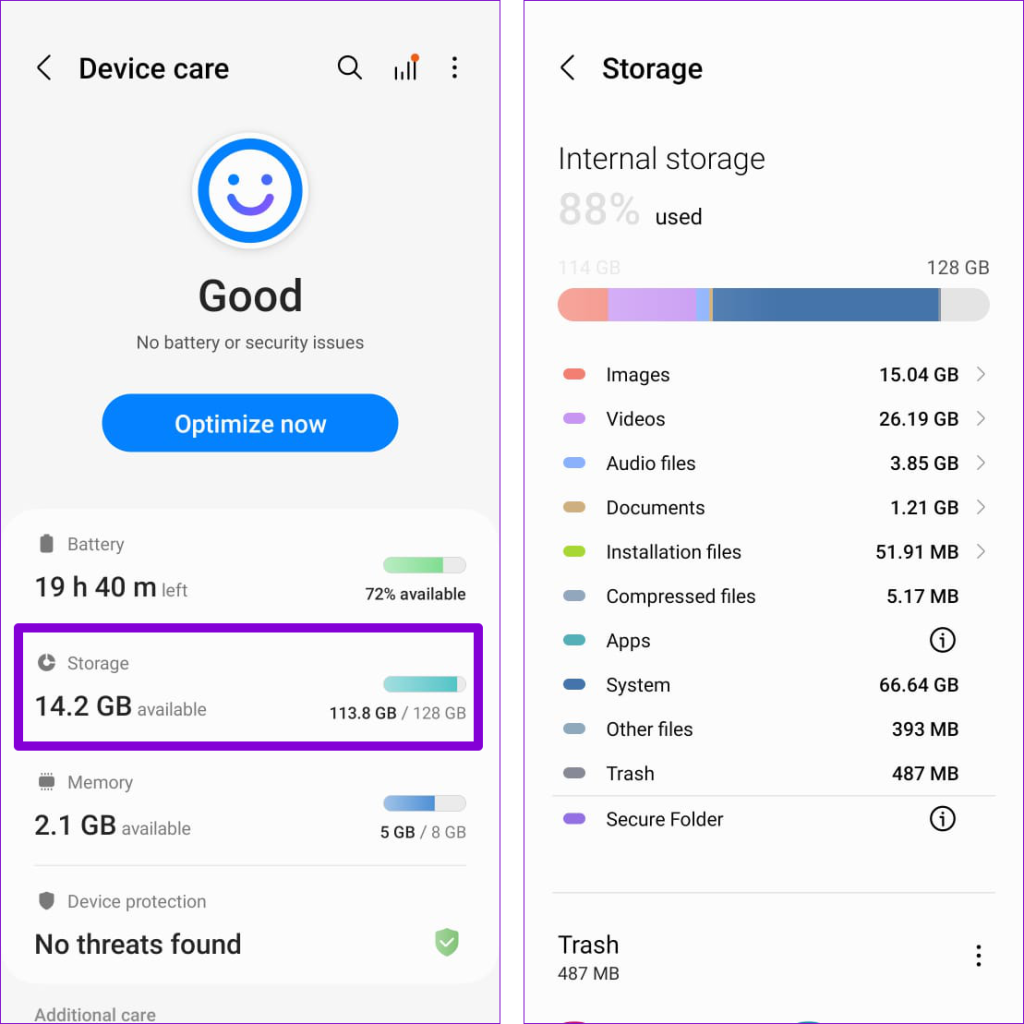
Iphone
Passo 1: Abra o aplicativo Configurações e toque em Geral.
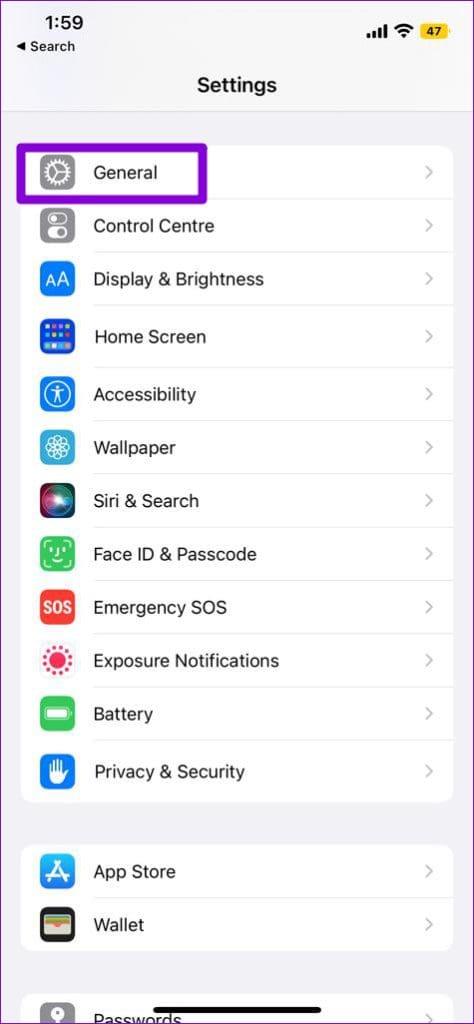
Passo 2: Toque em Armazenamento do iPhone para visualizar o status de armazenamento do seu dispositivo.
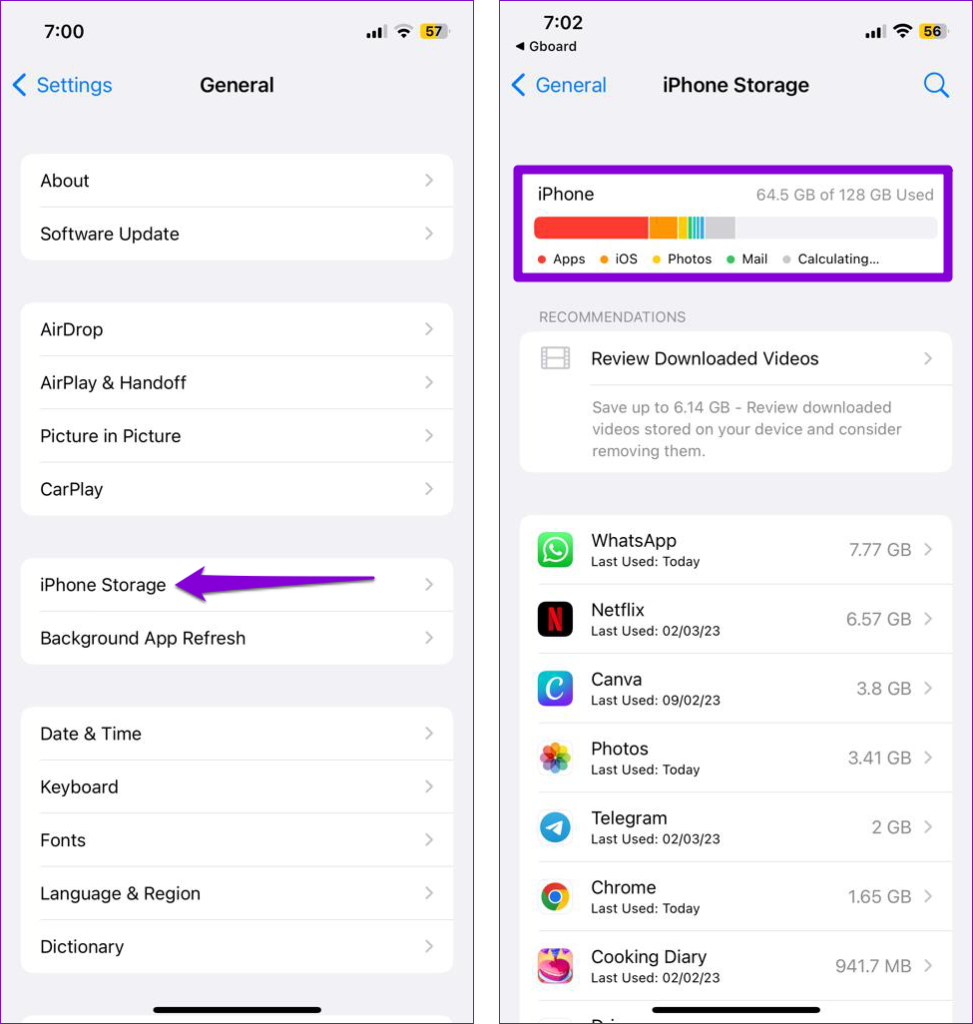
Se o seu telefone ficar sem espaço de armazenamento, exclua alguns aplicativos não utilizados ou transfira alguns dos seus dados para a nuvem para liberar espaço rapidamente.
7. Limpe o cache do aplicativo (Android)
À medida que você continua usando o aplicativo Google Drive, ele acumula arquivos temporários para melhorar sua experiência. Esses arquivos de cache podem estar corrompidos, fazendo com que o aplicativo Google Drive não funcione corretamente em seu telefone. Se for esse o caso, limpar o cache do aplicativo Google Drive deve ajudar a restaurar a normalidade.
Passo 1: Mantenha pressionado o ícone do aplicativo Google Drive e toque no ícone de informações no menu que aparece.
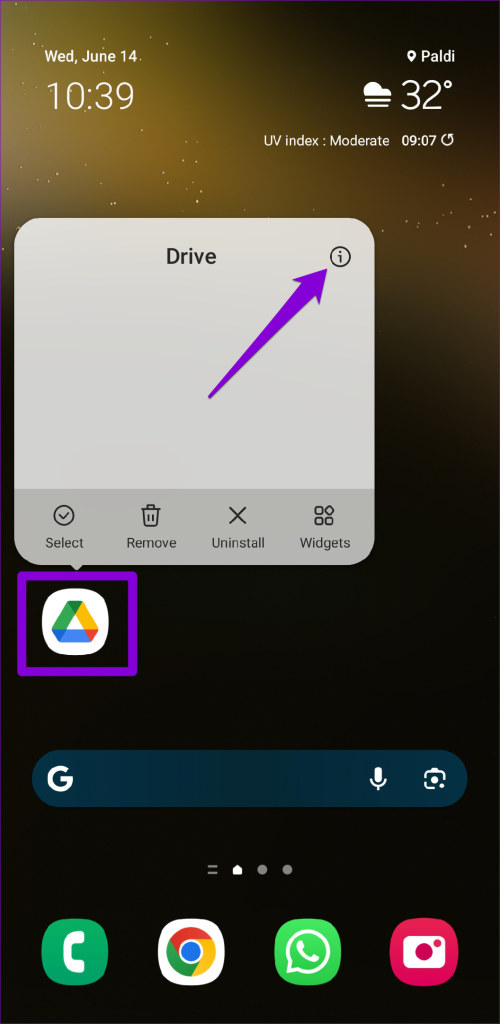
Passo 2: Vá para Armazenamento e toque na opção Limpar cache na parte inferior.
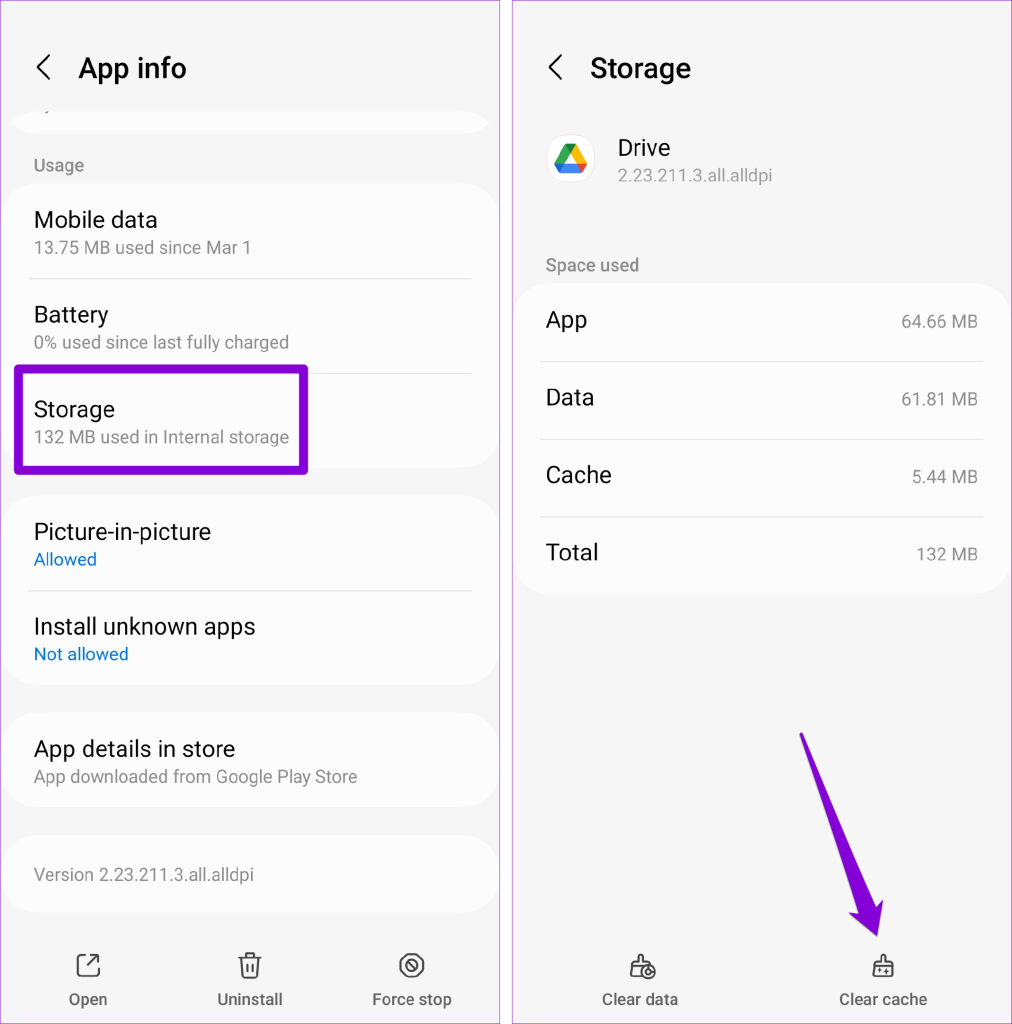
8. Atualize o aplicativo Google Drive
Uma versão desatualizada do aplicativo Google Drive pode causar muitos problemas, incluindo falhas de download. Portanto, se as correções acima não funcionarem, verifique se você está executando a versão mais recente do aplicativo Google Drive.
Acesse Play Store (Android) ou App Store (iPhone) e procure o aplicativo Google Drive. Se uma versão mais recente estiver disponível, toque no botão Atualizar para instalá-la.
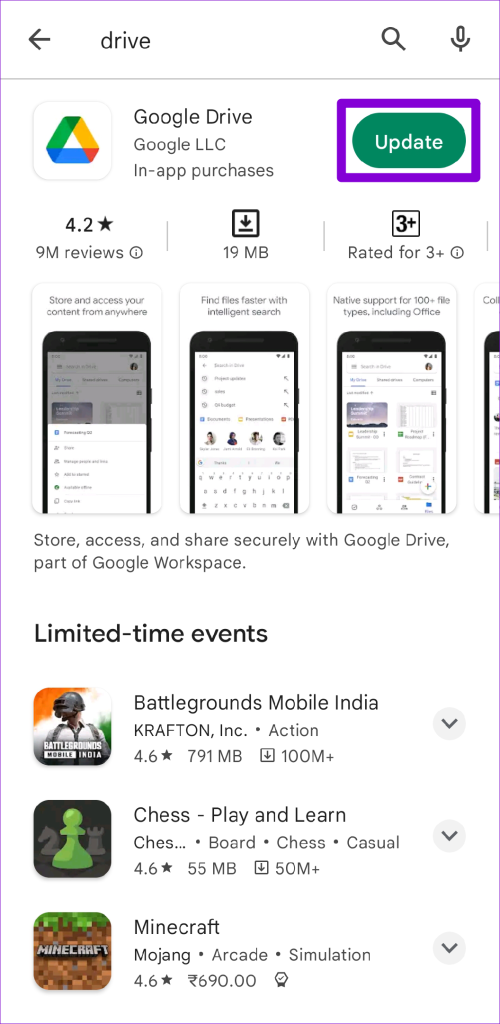
Chega de problemas de download
Pode ser frustrante quando você não consegue baixar nada do aplicativo Google Drive no seu Android ou iPhone. Antes de mudar para o Google Drive na web, considere aplicar as dicas acima para resolver o problema.
As histórias do Facebook podem ser muito divertidas de fazer. Aqui está como você pode criar uma história em seu dispositivo Android e computador.
Aprenda como desativar vídeos que começam a tocar automaticamente no Google Chrome e Mozilla Firefox com este tutorial.
Resolva o problema onde o Samsung Galaxy Tab A está preso em uma tela preta e não liga.
Leia agora para aprender como excluir músicas e vídeos de dispositivos Amazon Fire e Fire HD para liberar espaço, desordem ou aumentar o desempenho.
Deseja adicionar ou remover contas de email no seu tablet Fire? Nosso guia abrangente irá guiá-lo pelo processo passo a passo, tornando rápido e fácil gerenciar suas contas de email em seu dispositivo favorito. Não perca este tutorial obrigatório!
Um tutorial mostrando duas soluções sobre como impedir permanentemente aplicativos de iniciar na inicialização do seu dispositivo Android.
Este tutorial mostra como reencaminhar uma mensagem de texto de um dispositivo Android usando o aplicativo Google Messaging.
Como habilitar ou desabilitar os recursos de verificação ortográfica no sistema operacional Android.
Está se perguntando se pode usar aquele carregador de outro dispositivo com seu telefone ou tablet? Esta postagem informativa traz algumas respostas para você.
Quando a Samsung apresentou sua nova linha de tablets topo de linha, havia muito o que comemorar. Os Galaxy Tab S9 e S9+ trazem atualizações esperadas, e a Samsung também introduziu o Galaxy Tab S9 Ultra. Todos esses dispositivos oferecem algo diferente, incluindo tamanhos de bateria variados. Certifique-se de ter os melhores carregadores para o Galaxy Tab S9.







